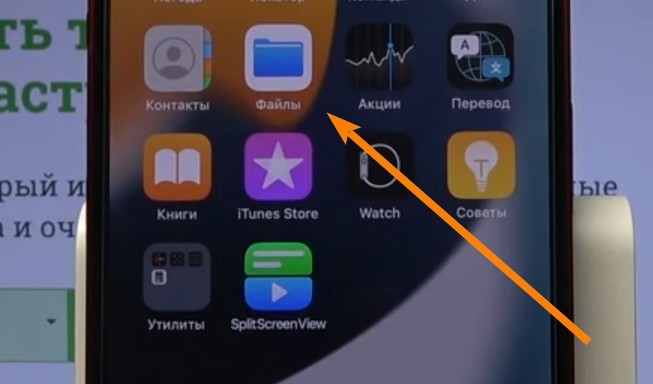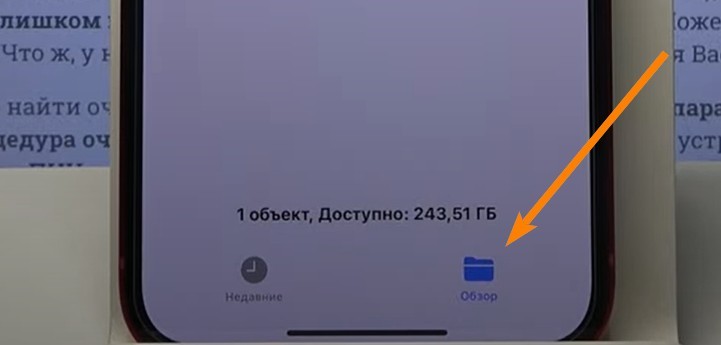Я расскажу вам, как быстро и легко отыскать файлы, которые вы когда-то скачали из интернета на свой iPhone. Не важно, что это за файл — фотка, видео или вообще непонятно что, метод один для всех. Поехали!
Кстати, а вы знали, что в iPhone есть встроенный детектор скачанных файлов? Называется «Куда я вчера положил эту картинку.jpg». Шутка, конечно, но было бы удобно!
Шаг 1: Находим приложение «Файлы»
На вашем айфоне обязательно должно быть предустановлено приложение под названием «Файлы». Без него — никуда. Обычно его иконка выглядит как голубая папка. Её то нам и надо найти на рабочих столах.
- Если что-то удалили случайно, то идём в App Store и ищем «Файлы» от Apple. Ставим заново, куда ж без него.
Шаг 2: Переходим в раздел «Обзор»
Запускаем приложение «Файлы». По умолчанию, скорее всего, откроется вкладка «Недавние». Нам не сюда. Смотрим в правый нижний угол экрана, там должна быть кнопка «Обзор». Тыкаем в неё.
- Либо, если хотите по-быстрому, жмите на «Недавние» и в выпадающем меню выбирайте «Обзор». Тот же эффект.
Шаг 3: Выбираем папку, откуда качали файл
Вот мы и в разделе «Обзор». Здесь куча всяких значков-папок: iCloud Drive, Dropbox, Google Диск и т.д.
- Но нас интересуют те, которые называются также, как браузер, через который вы качали файл. Например, «Safari» или «Chrome».
- Если качали через Сафари, тыкайте на папку «Safari». Если через Хром, то выбирайте «Chrome». Ну вы поняли, да?
Шаг 4: Ищем нужный файл и радуемся
- Итак, мы внутри папки браузера и видим кучу разных файлов. Где-то среди них затесался и тот, что мы ищем.
- Листайте, выискивайте нужное. Как найдёте — тыкайте на файл, и он откроется. Вот и всё, вы у цели!
- С найденными файлами можно делать всякое: переименовывать, перемещать, удалять, делиться. Жмите на него подольше для доп.меню.
Удаляем ненужные файлы в два тапа
- Кстати, про удаление. Не забывайте иногда чистить эти папки от старых ненужных файлов, а то будет мусорка.
- Тыкаете на файл, в меню выбираете «Удалить». Подтверждаете. Готово, файла больше нет, как и папки, если она была пустая.
- Регулярная чистка убережет память айфона от захламления всякой фигнёй. Прям дзен какой-то получился, но это правда!
На этом, пожалуй, всё. Теперь вы знаете, как быстро найти когда-то скачанный файл на вашем iPhone 14 (да и на других моделях тоже). Больше не нужно рыться в потёмках!
А у вас была такая ситуация, когда нужный файл был скачан, но вы тупо не могли его найти в айфоне? Какими способами выкручивались из этой ситуации? Поделитесь своими лайфхаками в комментариях!